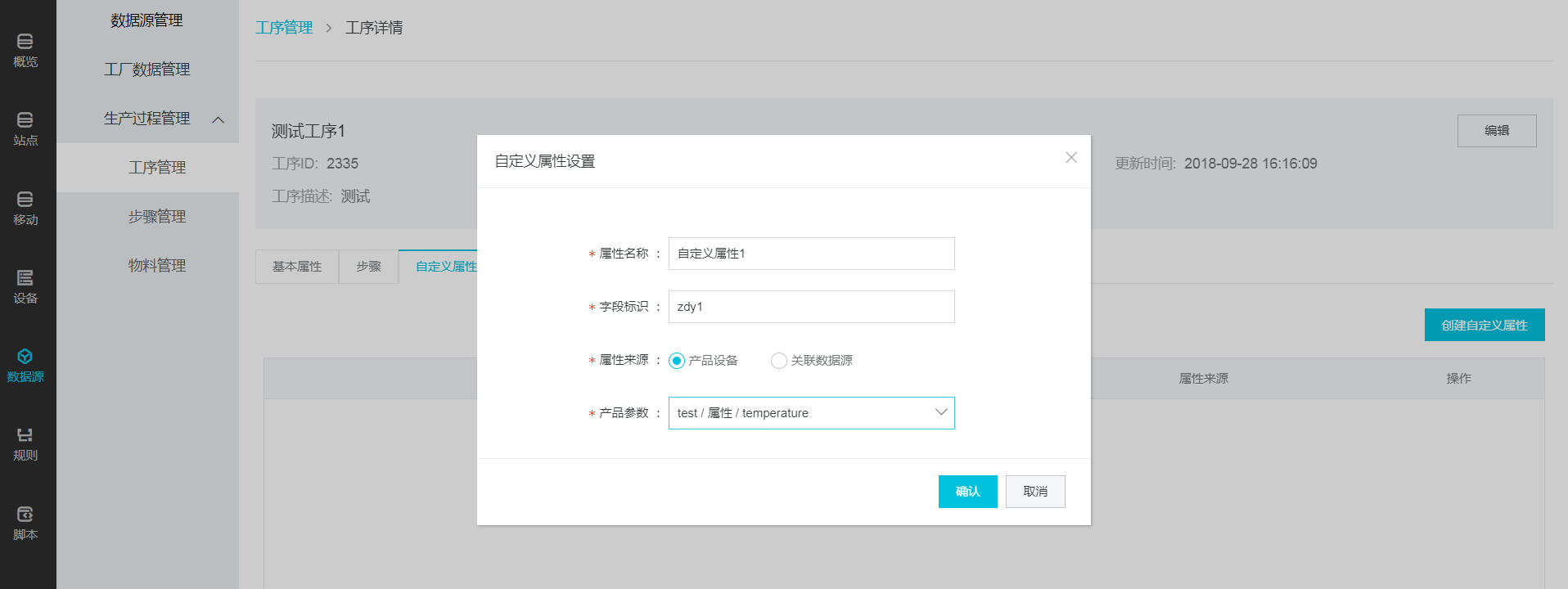工序管理
更新时间:2019-01-06 16:36:02
点击工序管理,我们进入工序列表页面:

点击右上角的创建工序按钮,我们可以创建一个新的工序:
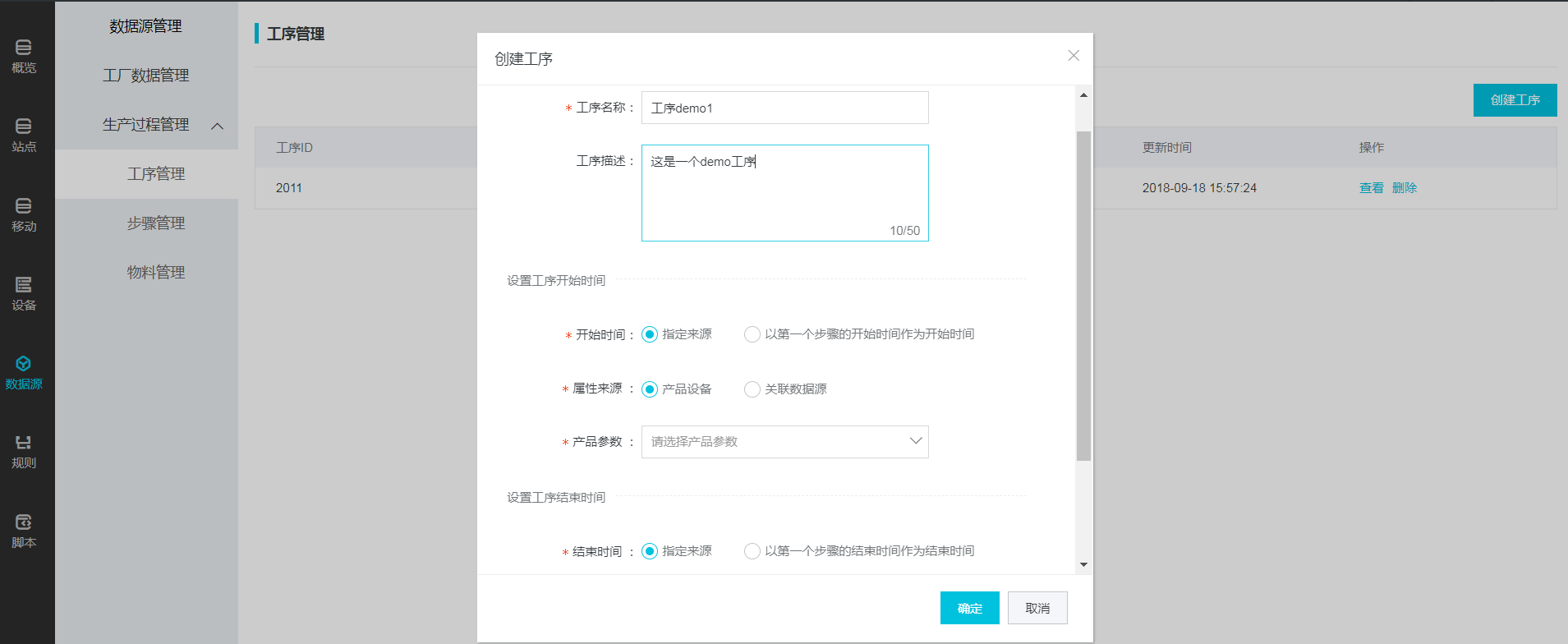
这里我们输入工序的名称,工序的描述,工序都有一个开始时间,我们可以指定开始时间来自于与产品什么的属性,关联数据源的数据节点或者以第一个步骤的开始时间作为开始时间。这里我们将开始时间设置来自于产品设备,结束时间来自于数据源:
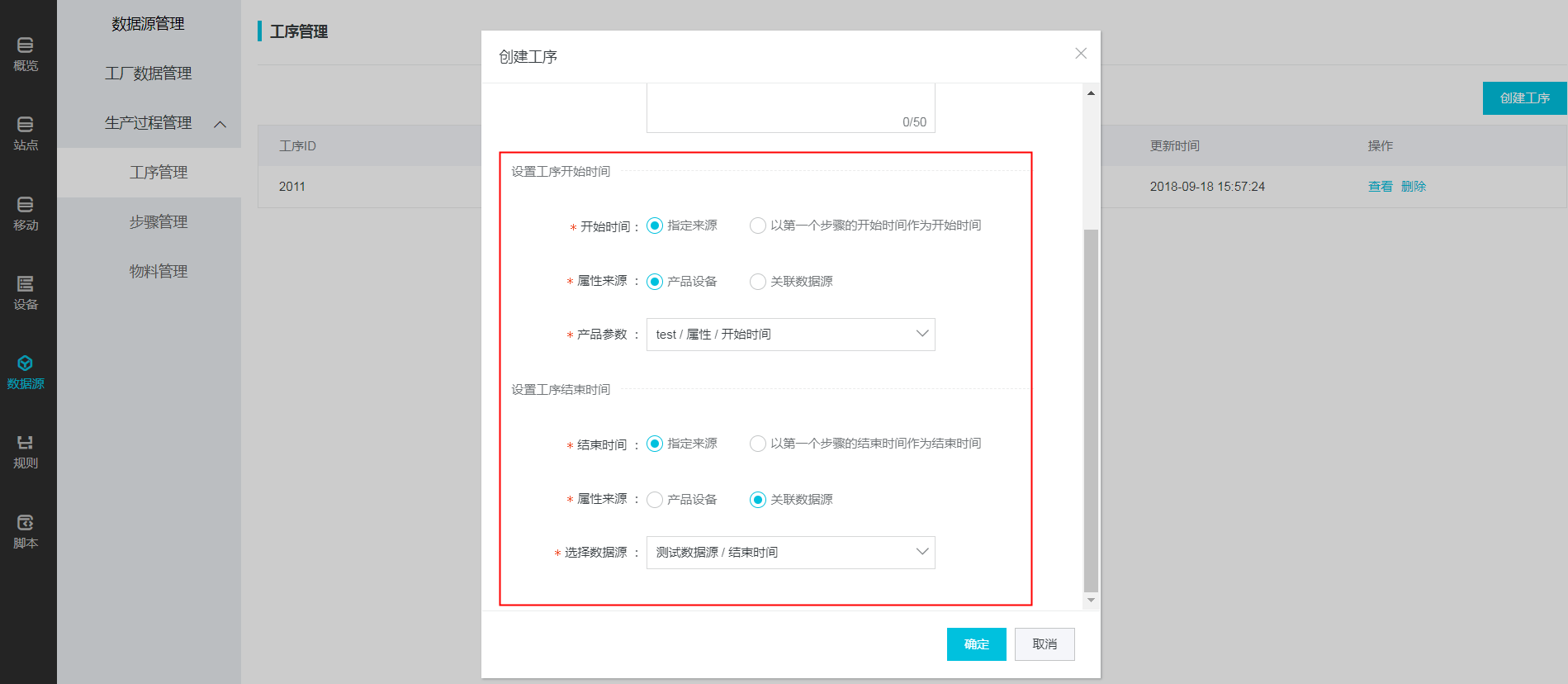
这样我们就新建了一个工序,点击查看按钮后进入工序的详情页面:
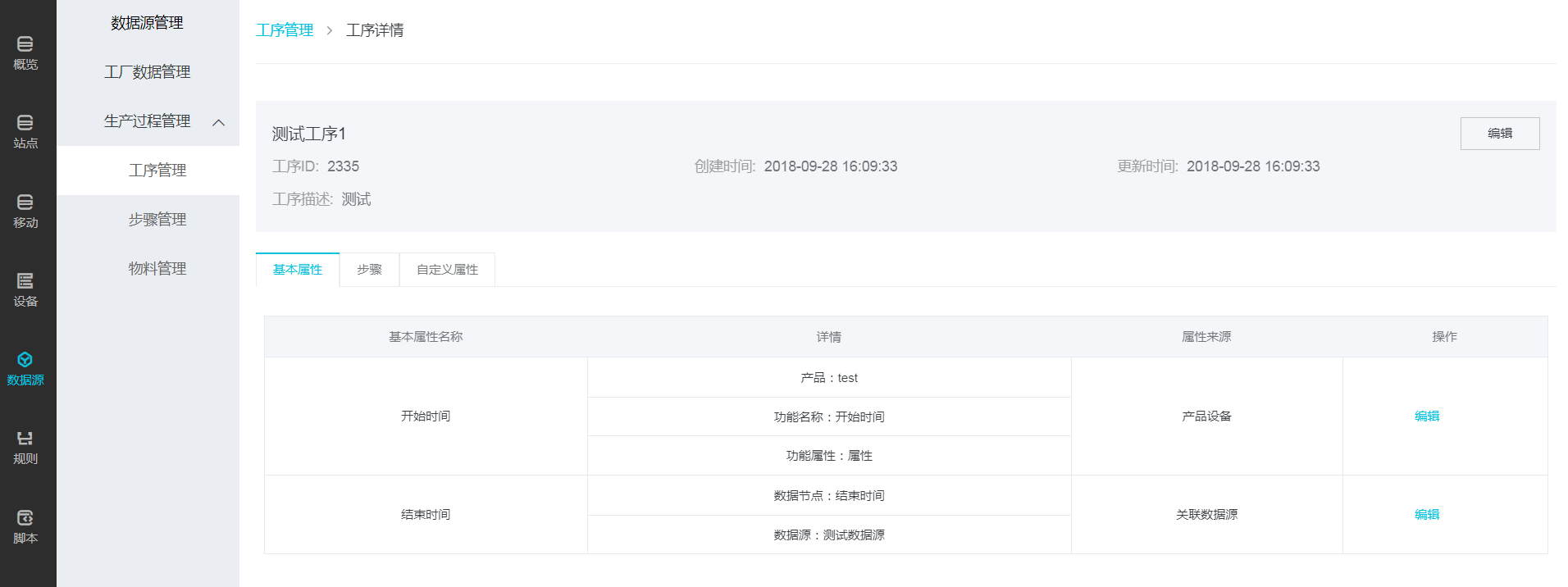
我们看到有三个tab(基本属性,步骤和自定义属性),我们先看基本属性,就是之前的开始和结束时间,点击编辑我们可以进行编辑操作:
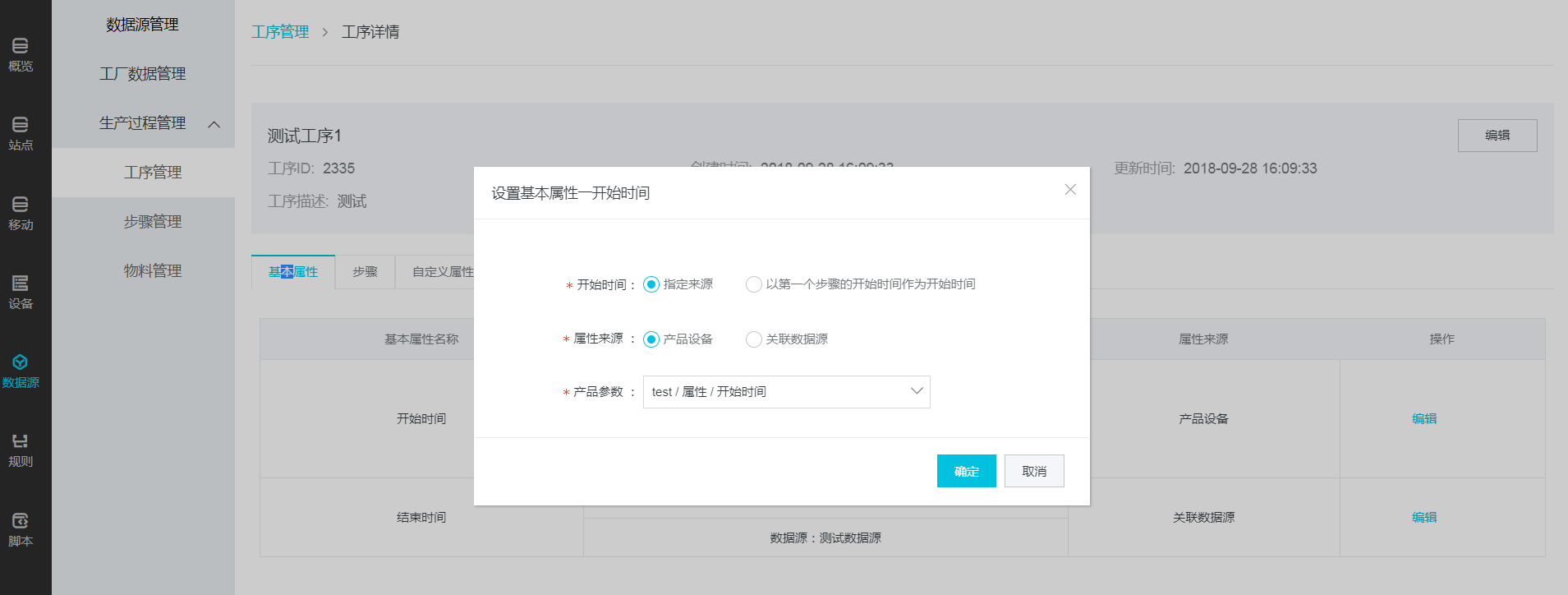
然后我们点击步骤tab,现在工序里一个步骤也没有:
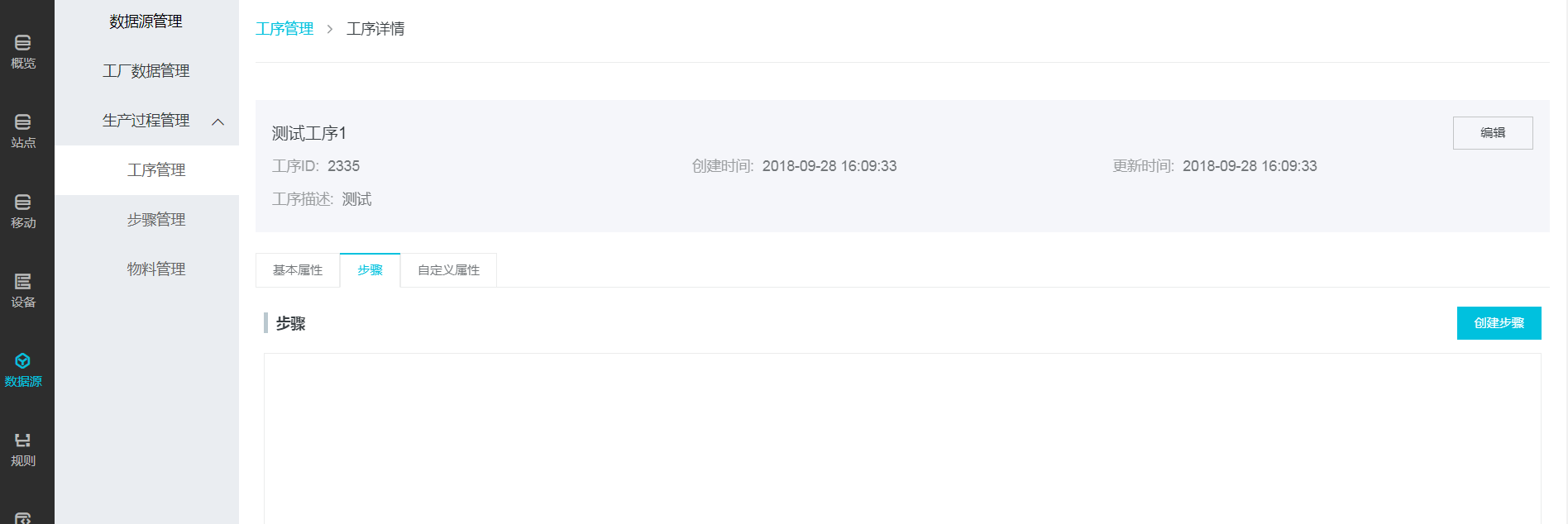
点击创建步骤,我们可以为这个工序添加多个步骤:
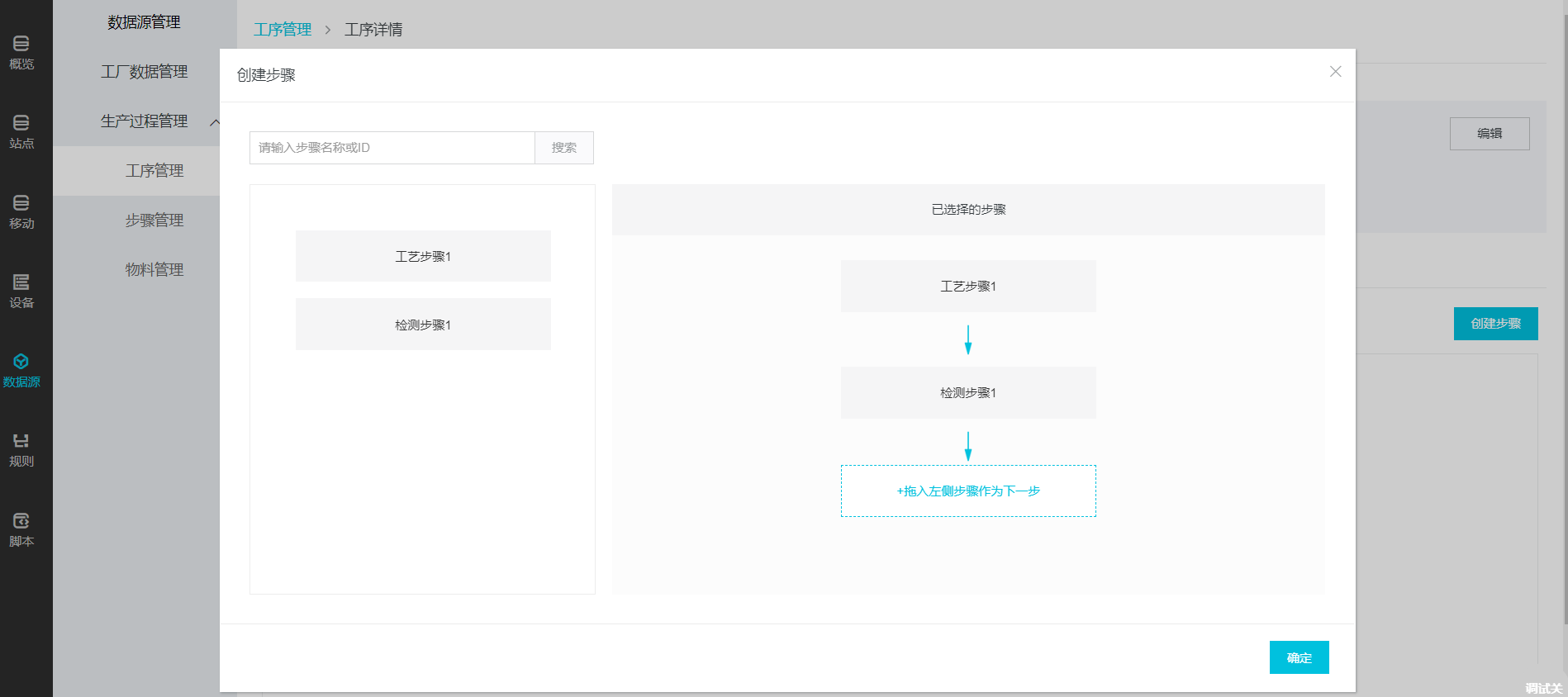
如果已有的属性还不够,我们还可为这个工序添加自定义属性: